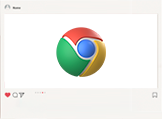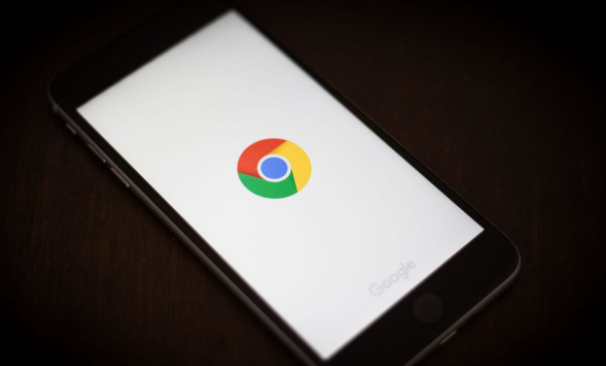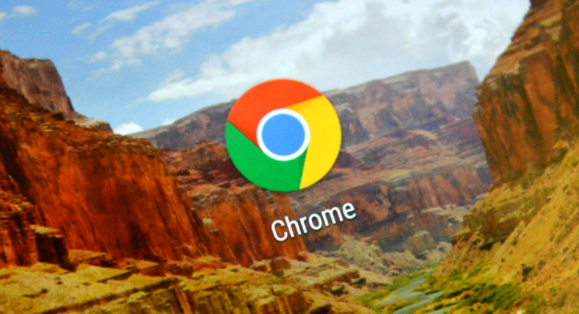详情介绍
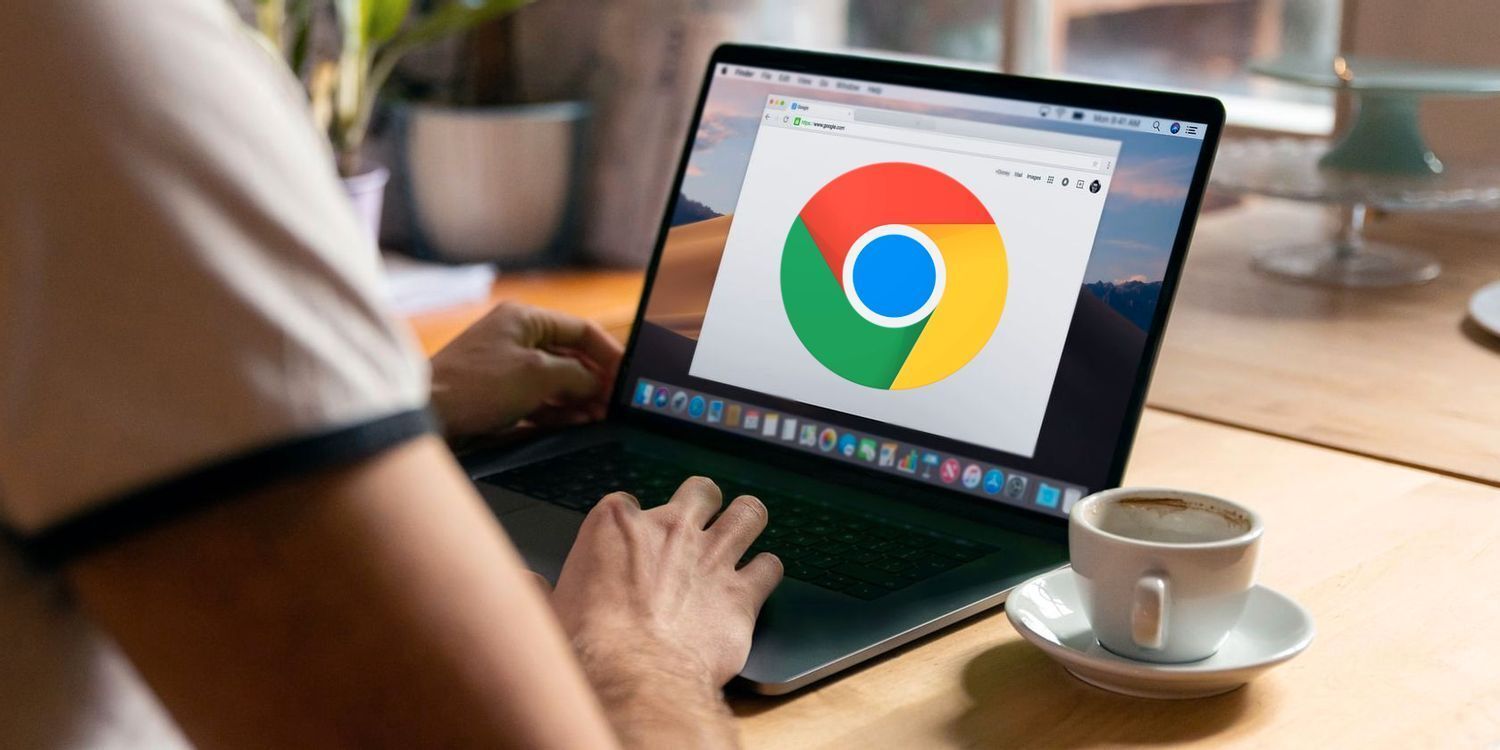
首先,打开谷歌浏览器,在右上角找到三个垂直排列的点,点击后会弹出一个菜单,选择其中的“设置”选项。进入设置页面后,在左侧栏中找到并点击“隐私和安全”这一项,然后在右侧的页面中找到“Cookie 和其他网站数据”部分,这里显示的是当前浏览器关于 Cookie 的一些总体设置情况。
接着,在“Cookie 和其他网站数据”下方,有一个“允许所有 Cookie(推荐)”的开关按钮,将其关闭,此时会出现一个新的选项卡,在这个选项卡中,你可以看到“阻止第三方 Cookie”的选项,勾选这个选项前的复选框,即可完成对第三方 Cookie 的禁用设置。
完成上述操作后,当你再次访问网站时,谷歌浏览器就会按照你的设置,不再接受来自第三方的 Cookie,从而在一定程度上保护了你的隐私和网络安全。但需要注意的是,禁用第三方 Cookie 可能会导致某些网站的功能受到影响,例如一些需要登录的网站可能会出现登录问题,或者一些个性化推荐功能无法正常使用等。如果遇到这种情况,你可以根据实际情况,在必要时重新开启第三方 Cookie。